


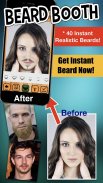
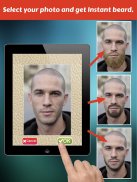
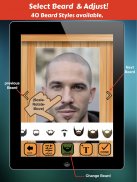


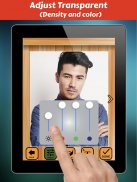
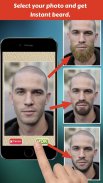
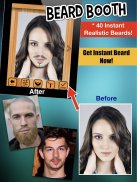
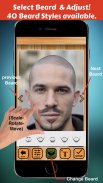

Beard Booth - Photo Editor App

Beard Booth - Photo Editor App ၏ ရွင္းလင္းခ်က္
မုတ်ဆိတ် Booth - ဓာတ်ပုံအယ်ဒီတာ App ကိုဦးမှမုတ်ဆိတ် & မျက်နှာဆံပင် Add ကိုအသုံးပြုပါ။ ယခု !, ကြီးထွားအောင်များအတွက်မုတ်ဆိတ်မစောင့်ကြဘူးသင်၏ဓါတ်ပုံများမှမုတ်ဆိတ်ထည့်ပါ။
တိုတောင်းသောမုတ်ဆိတ်များနှင့်ချက်ချင်းရဖို့အတှကျအရှည်လျားမုတ်ဆိတ်နှင့်အတူ 40 အတော်များများမုတ်ဆိတ်စတိုင်များ!
** မုတ်ဆိတ် Booth - ဓာတ်ပုံအယ်ဒီတာ App ကိုအကူအညီတောင်းသငျသညျမုတ်ဆိတ်နှင့်သင်၏ဓာတ်ပုံကိုအောင် - ချက်ချင်းရေတိုမုတ်ဆိတ်နှင့်ရှည်လျားသောမုတ်ဆိတ်တွေနဲ့အတော်များများမုတ်ဆိတ်စတိုင်များ! **
hipster ဖြစ်လိုပါသလား? မုတ်ဆိတ် Booth ကိုသုံးပါ - ဓာတ်ပုံအယ်ဒီတာ App ကိုဦးမှမုတ်ဆိတ် & မျက်နှာဆံပင်ထည့်ပါ။ App ကိုလက်တွေ့ကျကျမုတ်ဆိတ်သုံးကြည့်ဖို့လွယ်ကူပါတယ် & ရယ်စရာဖြစ်ပါသည်,
ပွင့်လင်းညှိဘို့လှပသော 40 မုတ်ဆိတ်စတိုင်များနှင့်ရရှိနိုင် (သိပ်သည်းဆ) ၏အမျိုးမျိုးနှင့်အတူ လာ.
ဦးမှမုတ်ဆိတ် & မျက်နှာဆံပင် Add သုံးစွဲဖို့ကိုဘယ်လို။ ? ရုံပုံယူ, ဒါမှမဟုတ်ကင်မရာလိပ်သို့မဟုတ်သင့်ဓါတ်ပုံကိုပြခန်းကနေ select လုပ်ပါ,
ထို့နောက်သင့်မျက်နှာပေါ်မှာမုတ်ဆိတ်ရယူပါ။ အသစ်သောမုတ်ဆိတ်ရုံသစ်ကိုမုတ်ဆိတ် get သို့မဟုတ်မုတ်ဆိတ်ရဲ့ပြခန်းထဲမှာရွေးဖို့လာမယ့်ခလုတ်ကိုထိပုတ်ပါချင်တယ်။
အသုံးပြုမှုပြီးနောက်ဦးမှမုတ်ဆိတ် & မျက်နှာဆံပင် Add ။ , မုတ်ဆိတ်နဲ့သင့်ရဲ့ရုပ်ပုံပုံရိပ်များကယ်တင် & မျှဝေဖို့ကလွယ်ကူ, ရှာဖွေနေသည်ကောင်းသည့်အခါ။
== မုတ်ဆိတ် Booth ၏အင်္ဂါရပ်များ - ဓာတ်ပုံအယ်ဒီတာ App ကို ==
1. မျက်နှာပြင်ကိုသုံးစွဲဖို့လွယ်ကူပြီးလှပသောဖြစ်ပါတယ်။
2. အဆင်းလှမုတ်ဆိတ်စတိုင်များ၏အရောင်းသွက်နှင့်တိုတောင်းသောမုတ်ဆိတ် & ရှည်လျားသောမုတ်ဆိတ် (hipster စတိုင်) နဲ့ထည့်သွင်း
3. ကင်မရာသုံးပြီးဓါတ်ပုံကိုယူသို့မဟုတ်သင့်ကင်မရာကိုလိပ်သို့မဟုတ်ဓါတ်ပုံပြခန်းကနေပုံတစ်ပုံကိုရွေးချယ်ပါ။
4. စကေး, လှည့်, အလွယ်တကူသင့်ရဲ့လက်ချောင်းတွေနဲ့ညှိရွှေ့။
5. ကြော်ငြာကို Save လုပ်ရန်နှင့်လူမှုရေးမီဒီယာရန်သင့်ဓါတ်ပုံကိုမျှဝေပါ။
== ဦးမှမုတ်ဆိတ် & မျက်နှာဆံပင် Add ၏ညွှန်ကြားချက်။ ==
1. သင့်ရဲ့ကင်မရာကိုလိပ် (ဓါတ်ပုံပြခန်း) မှပုံတစ်ပုံကိုရွေးချယ်ပါသို့မဟုတ်ဓါတ်ပုံကိုယူပါ။
2. အသုံးပြုမှုအဘို့ဤရုပ်ပုံ OK ကိုခလုတ်ထိပုတ်ပြီးတော့, ဘောင်အတွင်းအပြောင်းအရွေ့များနှင့်စကေးနှင့်လည်ပတ်ဘို့လက်နှစ်ချောင်းကိုတလက်ညှိုးကိုသင့်ရဲ့ဓာတ်ပုံကိုပြင်ဆင်ချက် Adjust ။
3. မုတ်ဆိတ်ပေါ်လာနှင့်သင့်မျက်နှာပေါ်မှာအနေအထားပါလိမ့်မယ်။
4. အချို့ကိုသင်ချင်တယ်ဆိုရင်ပြောင်းရွှေ့ခြင်းနှင့်စကေးနှင့်လည်ပတ်ဘို့လက်နှစ်ချောင်းကိုတလက်ချောင်းတို့ကညှိ (စကေး-ပြောင်းရွှေ့-လည်ပတ်) မုတ်ဆိတ်အဘို့သင့်လက်ချောင်းကိုသုံးညှိ။
5. ပုတ်မုတ်ဆိတ်၏မြင်ကွင်းချိန်ညှိနိုင်ပါတယ်ဒီ panel ကိုအသုံးပြုသူ "Panel ကို Adjust Visual" ပွင့်လင်း / နီးကပ်အတွက် "Visual Button ကို Adjust" ။
Camera Roll တွင်သို့မဟုတ်အသုံးပြုမှုအားဖြင့်သင့်ဓာတ်ပုံ gallery "ပြီးပြီ Button လေး" ထို့နောက် "Save Button ကို" ကို Save လုပ်ရန် 6. ။
"ပြီးပြီ Button လေး" သင်၏ရယ်စရာဓာတ်ပုံကိုအသုံးပြုမှုကိုမျှဝေခြင်းသည် 7. ပြီးနောက် "မျှဝေခြင်း Button လေး" ထို့နောက်သင်မျှဝေလိုသည့်လူမှုမီဒီယာကိုရွေးချယ်ပါ။
ဓာတ်ပုံအယ်ဒီတာ App ကိုနှင့်ယခုသင့်မုတ်ဆိတ်ဓာတ်ပုံကိုအောင်ပျော်မွေ့ - ဒါကြောင့်မုတ်ဆိတ် Booth ကို download လုပ်ပါ!


























